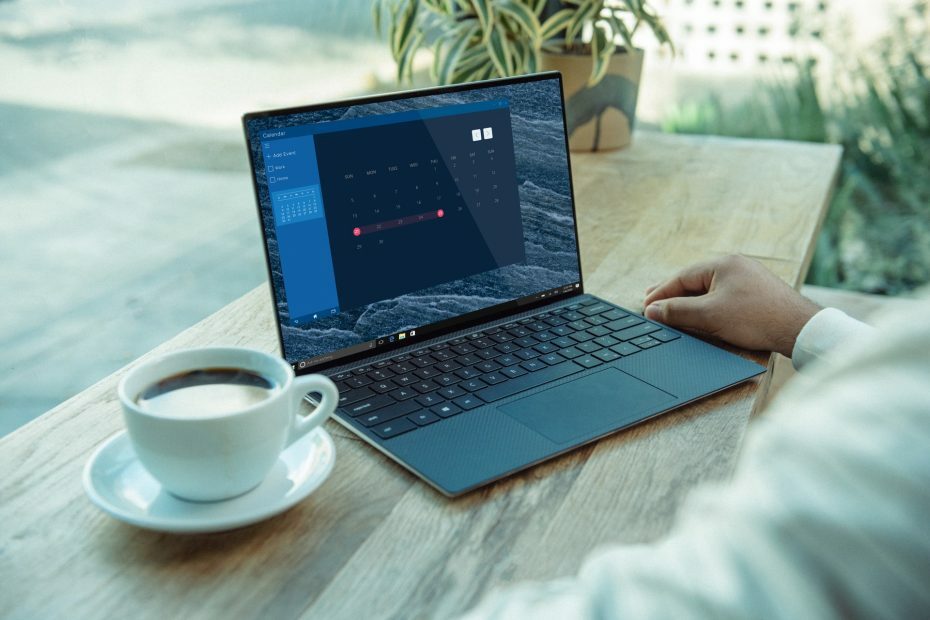Ovaj softver će održavati i pokretati upravljačke programe, čime će se zaštititi od uobičajenih računalnih pogrešaka i kvara hardvera. Provjerite sve svoje upravljačke programe u 3 jednostavna koraka:
- Preuzmite DriverFix (ovjerena datoteka za preuzimanje).
- Klik Započni skeniranje pronaći sve problematične upravljačke programe.
- Klik Ažuriranje upravljačkih programa kako biste dobili nove verzije i izbjegli kvarove u sustavu.
- DriverFix je preuzeo 0 čitatelji ovog mjeseca.
Česta su ažuriranja koja Microsoft izdaje putem značajki Windows Update, ali svejedno ima puno kodova pogrešaka koje korisnici Windows 10 i Windows 8.1 dobivaju. Evo jednog od njih:
Moj win8 samo me neprestano traži da aktiviram svoj prozor, Šifra pogreške: 0xC004C003 Upravo sam kupio novi laptop i dolazi s Prozorom 8, no nedavno je upravo navedeno da ključevi proizvoda ne rade i zatražilo od mene da aktiviram svoj prozor, stvarno nemam pojma što da radim čini. Također je navedeno da bi moj ključ proizvoda trebao biti na kutiji, ali DVD s prozorom nije došao s mojim prijenosnim računalom, molim vas da mi pomognete riješiti problem.
I evo još jedne žalbe jednog korisnika koji ima nekih problema s pločicama aplikacije, za razliku od onog odozgo, koji kaže da dobiva pogreške s aktivacijom svog Windows 8 uređaja, unatoč činjenici da ima legitiman softver verzija. Isti problem može utjecati i na korisnike sustava Windows 10.
prije nekog vremena pločice za prozore prestale su raditi uz bok prodavaonici prozora i nakon sati pretraživanja uspio sam učiniti Windows trgovinu otvorenom, ali i dalje pločice nisu radile, pa sam pokušao ažurirati neke aplikacije, možda će i tada raditi, ali svaki put kad pokušam ažurirati ne uspije i prikaže mi ovu pogrešku 0x80070002. tada sam ignorirao problem i živio bez upotrebe ikakvih aplikacija. Izašlo je ažuriranje za sustav Windows 8.1 pa sam pomislio da će ovo možda riješiti probleme koje imam nakon što sam započeo ažuriranje i sve je išlo u redu onda me opet pogađa s 0x80070002 pogreška.
Rješenja za ispravljanje pogrešaka 0xC004C003, 0x80070002
Dakle, vidimo da čak i nakon toliko vremena postoji mnogo kodova pogrešaka koji su korisnici sustava Windows 10 i Windows 8.1 primanje, a ovo ne čini ovu verziju sustava Windows nimalo drugačijom od sustava Windows 7 i svih ostalih verzija prije. Mnoštvo bugova i kvarova još uvijek je ovdje, nažalost ...
- POVEZANO: Pogreške aktivacije sustava Windows 10: Zašto se pojavljuju i kako ih popraviti
Želimo vam pomoći da se što prije riješite ove dvije pogreške, a mi smo sastavili ovaj brzi popis rješenja kako bismo vam pomogli u tome. Dakle, evo što možete učiniti da biste se riješili pogrešaka 0xC004C003 i 0x80070002 na računalu sa sustavom Windows.
- Provjerite ključ proizvoda i provjerite upotrebljavate li valjani ključ. Ako vaš ključ proizvoda nije valjan, morate kupiti novi.
-
Pokrenite Alat za stvaranje medija. Mnogi su korisnici potvrdili da su uspjeli ispraviti ove pogreške instaliranjem Alata za stvaranje medija. Evo koraka koje treba slijediti:
- Vratite se na prethodnu verziju sustava Windows, a zatim preuzmite i pokrenite Alat za stvaranje medija.
- OdaberiNadogradite ovo računalo odmah>Sljedeći.
- OdaberiPreuzmite i instalirajte ažuriranja tako da Windows 10 preuzima sva potrebna ažuriranja. Cijeli postupak može potrajati nekoliko minuta, pa budite strpljivi.
- Odaberite datoteke koje želite zadržati i pritisnite Instalirati. Nakon završetka postupka, provjerite je li aktivirana nova verzija OS-a.
- Ponovno provjerite ima li ažuriranja. Ti se kodovi pogrešaka mogu pojaviti i kada su Microsoftovi poslužitelji za ažuriranje vrlo zauzeti. To se događa kada velik broj korisnika pokušava preuzeti najnovija ažuriranja. Dakle, drugo rješenje je jednostavno pričekati sat ili dva, a zatim još jednom provjeriti ima li ažuriranja.
-
Ponovo pokrenite uslugu Windows Update. Ako se problem nastavi, također možete deinstalirati sva ažuriranja koja ste prethodno instalirali, a zatim ponovo pokrenuti uslugu Windows Update iz izbornika Services (Usluge).
- Pokrenite novi prozor Pokreni> enter usluge.msc i pritisnite Enter.
- Pronađite Windows Update> desnom tipkom miša kliknite uslugu> odaberite Restart.

- Pokušajte ponovo instalirati ažuriranja.
Dodatna rješenja o tome kako ispraviti kod pogreške 0xc004c003 također možete provjeriti ovaj vodič.
POVEZANE PRIČE ZA PROVJERU:
- Napravite sigurnosnu kopiju podataka za aktivaciju sustava Windows pomoću Naprednog upravitelja žetona
- Microsoft uvodi Alat za rješavanje problema s aktivacijom kako bi riješio probleme s aktivacijom
- Kako ući ili promijeniti sustav Windows 10, 8.1 Ključ proizvoda